### **配模设计配模设置**
*****

**使用背景:**
墙柱、梁底、楼板配模时,期望能尽量避免出现特别窄的板,以保证模板质量,指导现场施工。
对于墙柱模板,现场木工经常需要避免出现竖向窄板,难以加固,容易出现混凝土质量问题。
对于梁板模板,现场木工经常也需要避免出现窄板,和墙柱可能有差异,分别控制。
**操作步骤:**
1\. 打开【配模设计】➤ “设置”,点击“配模参数”
2\. 弹出“配模参数对话框”,
设置“模板材料规格选择”可添加可删除,如图①;
布置模板参数对应的做法,如图②;
尺寸控制对话框、窄板最大最小尺寸范围,对应的模板参数设置规格,如图③;
3\. 点击“确定”。
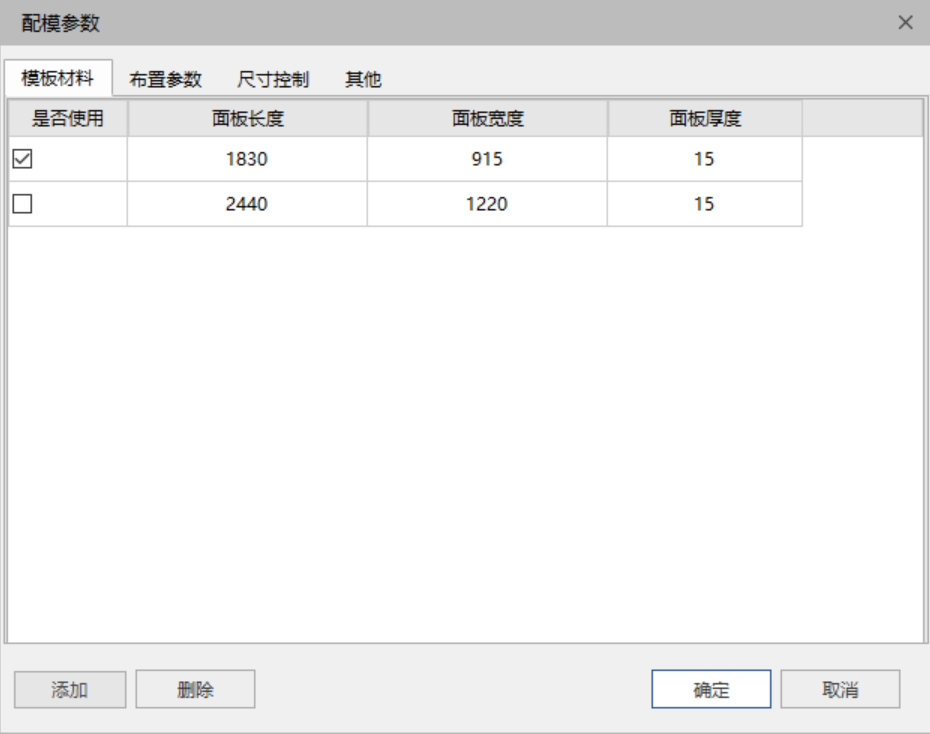
```
```
### **① 模板材料**
**使用背景:**
用于切换面板的规格,此处选择后所有整版拼模使用的面板规格都是2种:1、面板长度:1830mm,面板宽度:915mm,面板厚度15mm。2、面板长度:2440mm,面板宽度:1220mm,面板厚度15mm。如果不是这2种规格可自己添加定义
**操作步骤:**
点击是否使用列对选框,选择合适的面板规格。

点击添加按钮,复制面板长度:2440mm,面板宽度:1220mm,面板厚度15mm,可单元格定义修改所需要尺寸。

```
```
### **② 布置参数**

**使用背景:**
系统布置柱、墙、梁、板模板顺序或延长等做法,当需要更换做法时,可以通过选择顺序,长度,相交,竖向横向等合适的做法,同时选中做法的预览效果可在视图区实时更新显示。
**柱操作步骤:**
柱模板顺序:点击“单选框”模块的“长边包短边”➤ 或短边包长边切换两种做法,点击确定。

侧模延伸长度:填写“尺寸”,出现侧模多出延伸长度,用户可以自行修改尺寸,点击确定。

柱底模板留空:填写“尺寸”,出现柱底多出20mm留空没有布置模板,用户可以自行修改尺寸,点击确定。
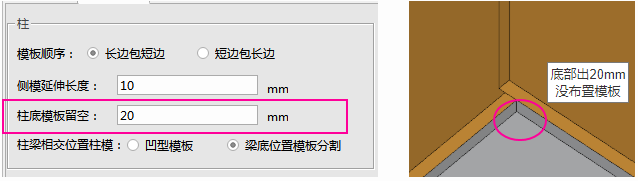
柱梁相交位置柱模:点击“单选”按钮,“凹型模板”“梁底位置模板分割”,点击确定
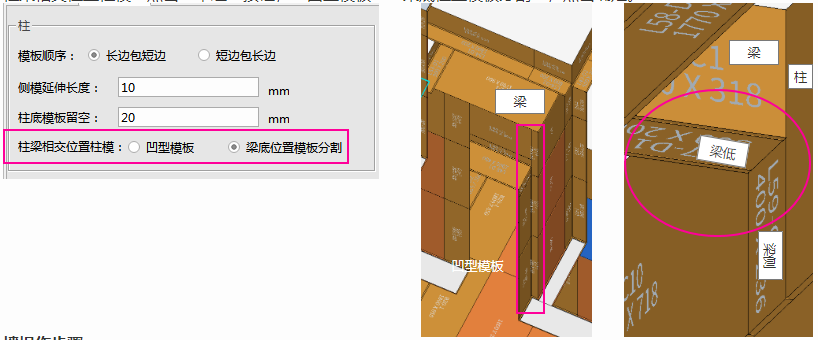
```
```
**墙操作步骤:**
布置方向:点击“单选框”模块的“竖向优先”➤ 或水平优先两种做法,点击确定。

次要目标:点击“单选框”模块的“更多整板”➤ 更加齐整两种做法,点击确定。

侧模延伸长度:填写“尺寸”,出现侧模多出延伸长度,用户可以自行修改尺寸,点击确定。
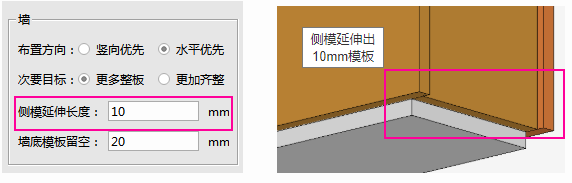
墙底模板留空:填写“尺寸”,出现柱底多出20mm留空没有布置模板,用户可以自行修改尺寸,点击确定。

```
```
**梁操作步骤:**
梁模板顺序:点击“单选框”模块的“梁侧包梁底”➤ 或梁底包梁侧两种做法,点击确定。

模延伸长度:填写“尺寸”,出现侧模多出延伸长度,用户可以自行修改尺寸,点击确定。
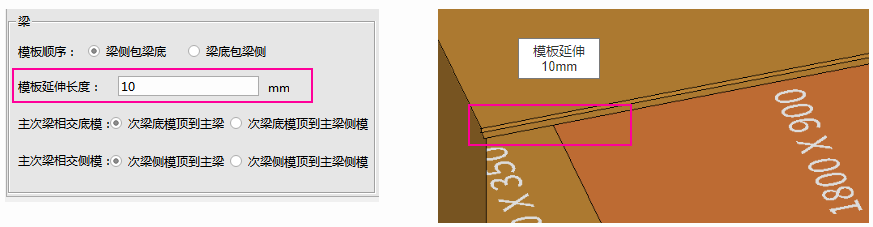
主次梁相交底模:点击“单选”按钮,“次梁底模顶到主梁”“次梁底模顶到主梁侧模”,点击确定。

主次梁相交侧模:点击“单选”按钮,“次梁侧模顶到主梁”“次梁侧模顶到主梁侧模”,点击确定。

```
```
**板操作步骤:**
布置方向:点击“单选框”模块的“房间长向优先”➤ 或“房间短向优先”"建筑X向优先",“建筑Y向优先”4种做法方式,点击确定。

```
```
```
```
### **③ 尺寸控制**

**使用背景**
对于墙柱模板,现场木工经常需要避免出现竖向窄板,难以加固,容易出现混凝土质量问题。
对于梁板模板,现场木工经常也需要避免出现窄板,和墙柱可能有差异,分别控制。
**尺寸控制操作步骤:**
尺寸控制:点击“配模设计”功能➤弹框配模参数,点击尺寸控制 ➤尺寸控制对话框➤窄板最大最小尺寸范围,对应的模板参数设置规格,
➤点击“确定”。

可忽略窄板宽度:填写“尺寸”出现窄板设置范围,设置多少毫米可以忽略,洞口设置最小面积,多少可忽略模板不布置洞口,点击确定。
1、模板处理:当窄板宽度<【可忽略的窄版宽度】时,可以忽略去掉,不在本次处理范围内;
当窄板宽度∈【可忽略的窄板宽度,参数值】时,将该窄板变宽为【遇到窄板时,优先配置的模板宽度】,对相邻板(常为整板)进行切割。
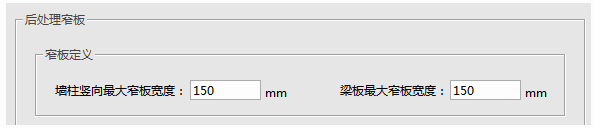
窄板定义:填写“墙柱竖向最大窄板宽度”设置范围,”梁板最大窄板宽度“设置范围,点击确定。
1、尺寸控制选项卡下,增加设置参数【墙柱模板尽量避免的竖向窄板最大宽度】,默认值150mm,参数限制【可忽略的窄板宽度,模板宽度/3】,提示:避免墙柱模板中出现竖向窄板。
2、尺寸控制选项卡下,增加设置参数【梁板模板尽量避免的窄板最大宽度】,默认值150mm,参数限制【可忽略的窄板宽度,模板宽度/3】,提示:避免梁板模板中出现窄板。

与邻板合并后重新配板时优先使用的宽度:填写设置范围,点击确定。
1、尺寸控制选项卡下,增加设置参数【遇到窄板时,优先配制的模板宽度】,默认模板宽度/2,如采用915\*1830小板时,为457mm,参数限制【模板宽度/3,模板宽度】,提示:可能出现窄板位置,优先使用的窄板宽度。
2、当窄板位置,结构尺寸即为窄板宽度,无平面相邻板,不进行处理;
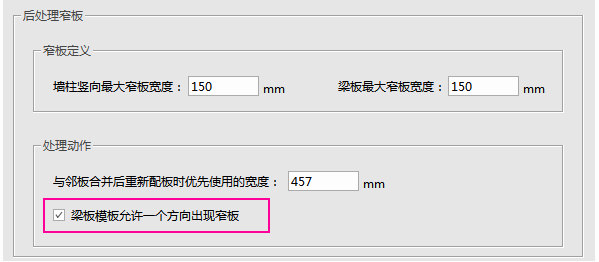
1、尺寸控制选项卡下,增加设置参数【板模板允许一个方向出现窄板】,默认勾选。勾选时,只有XY两个方向都出现窄板时,才处理X方向(次楞平行方向),即优先允许次楞垂直方向出现窄板。
```
```
```
```
### **4、其他**

使用背景:
水平与竖向结构相交底模侧模位置等相交处理方式
操作步骤:
点击“配模设计”➤弹出对话框配模参数➤ 其他,可设置水平与竖向结构相交底模,侧模方式。
注:同上次梁和主梁相交处理原理
- 首页
- GMJ3.0新特性
- 快速工程
- 第一步:工程设置
- 1.创建并填写项目信息
- 2.设置外脚手架信息
- 3.设置模架支架信息
- 第二步:项目模型处理
- 1.导入模型
- CAD识别
- 图纸管理
- CAD操作
- 识别楼层
- 识别轴网
- 识别柱
- 识别剪力墙
- 识别墙洞
- 识别梁
- 识别连梁
- 识别现浇板
- 识别基础
- 侧边栏
- 导出与保存
- GCL导入
- GFC导入
- CAD导入
- 合并模型
- 2.模型处理
- 第三步:外脚手架设计
- 1.参数设置
- 2.快速排布架体
- 3.安全验算
- 4.创建并生成图纸
- 5.材料拆分规则及出量
- 第四步:模版脚手架设计
- 1.参数设置
- 2.危大构件
- 3.模版接触面积
- 4.架体排布
- 5.安全验算与方案输出
- 6.模版支架施工图
- 7.材料拆分规则及出量
- 第五步:配模设计
- 1.配模参数
- 2.配模设置
- 3.模版配模施工图
- 4.工程量-材料统计
- 使用帮助
- 界面介绍
- 功能区简介
- 欢迎页简介
- 上下文机制
- 进度条、弱提示
- 超范围警告提示
- 操作流程
- 安装卸载流程
- 注册登录试用流程
- 打开新建保存文件说明
- 设置项
- 运行环境和配置要求
- 软件详解
- 工程设置
- 项目信息
- 外脚手架材料库
- 模板支架材料库
- 危大工程识别标准
- 预设参数
- 结构建模
- 导入模型
- 混凝土构件
- 墙
- 放置墙
- 放置变截面墙
- 墙实例属性
- 柱
- 放置柱
- 放置自定义截面柱
- 柱实例属性
- 梁
- 放置梁
- 放置自定义截面梁
- 梁实例属性
- 楼板
- 创建楼板
- 创建单一坡度楼板
- 自动识别楼板
- 编辑楼板边界
- 楼板实例属性
- 条形基础
- 筏板基础
- 楼梯
- 板洞
- 墙洞
- 模型一键处理
- 定位
- 轴网
- 标高
- 外脚手架
- 外脚手架参数设置
- 架体参数
- 扣件式架体配置参数
- 盘扣式架体配置参数
- 支撑参数
- 落地支撑参数
- 主梁悬挑参数
- 外脚手架排布
- 快速排布
- 专家模式
- 自动创建分块
- 绘制与修改分块
- 清除架体
- 外脚手架修改
- 分块编辑
- 悬挑支撑编辑
- 悬挑主梁、次梁编辑
- 主梁下撑编辑
- 重排剪刀撑
- 重排连墙件
- 外脚手架附属构件
- 施工电梯
- 安全通道
- 卸料平台
- 外脚手架安全验算
- 外脚手架计算参数
- 外脚手架快速试算
- 外脚手架导出计算书
- 外脚手架施工图
- 外脚手架平面出图
- 外脚手架立面出图
- 外脚手架剖面出图
- 外脚手架工程量
- 外脚手架材料拆分规则
- 外脚手架材料统计
- 模板支架
- 模板支架排布设置
- 模板支架构造参数
- 排布设置
- 模板支架排布
- 手动排布
- 剪刀撑手动排布
- 模板支架清除架体
- 危大构件识别
- 模板支架危大构件识别
- 模板支架危大构件汇总
- 模板支架重置识别结果
- 危险性判断计算书
- 模板支架安全验算
- 模板支架计算参数
- 梁安全计算参数
- 板安全计算参数
- 柱安全计算参数
- 墙安全计算参数
- 模板支架快速试算
- 模板支架方案输出
- 模板支架导出计算书
- 模板支架专项方案
- 模板支架施工图
- 立杆平面图
- 剖面出图
- 墙柱大样图
- 墙柱平面图
- 模板支架工程量
- 模板接触面积
- 模板支架材料拆分规则
- 模板支架材料统计
- 配模设计
- 配模设计配模设置
- 配模参数
- 配模设计配模
- 整层配模
- 区域配模
- 清除配模
- 配模设计模板施工图
- 墙柱配模图
- 梁配模图
- 板配模图
- 配模设计工程量
- 整层统计
- 选择构件统计
- 整栋统计
- 视图视窗
- 视图创建
- 对象可见性
- 视窗操作
- 管理工具
- 系统
- 对象样式
- 捕捉设置
- 导出图像
- 导出3ds
- 文字标注
- 尺寸标注
- 测量工具
- 资源管理
- 属性面板
- 清理模型
- 修改
- 工作楼层和视图深度
- 剪切板
- 几何连接
- 墙梁连接
- 扣减
- 打断
- 通用编辑
- 移动
- 旋转
- 镜像
- 对齐
- 复制
- 偏移
- 阵列
- 环阵
- 修角
- 延伸
- 删除
- 搜索选择
- GMJ3.0常见问题
- 软件如何安装与试用?
- 软件功能灰显怎么解决?
- 无法导出excel表?
- 模板支架架体类型为空,无下拉选项?
- GTJ模型导入问题?
- Revit模型导入问题?
- 如何创建轴网?
- 如何创建楼层?
- 如何创建斜梁?
- 如何创建斜屋面?
- 外脚手架如何导出剖面图
- 模板支架自由端高度问题
- 模板支架如何导入剖面图
- 不想统计某个规格的材料,如何实现?
- 模架软件导入GTJ模型某类构件未导入,提示材质不是混凝土
- 板无法布置支撑架是什么原因?
- 怎么布置跨楼层的支撑架,比如一层底到二层顶的支撑架?
- 如何指定梁对拉螺栓的间距?
- 怎样查找备份文件?
- 立杆规格怎样修改?
- 软件声明
- 教学视频
- 案例推荐
